Πώς να διαχειρίζεστε το μενού σας στη Wolt
Μάθετε πώς να προσθέτετε εύκολα νέα προϊόντα στο μενού, επιλογές και κατηγορίες, καθώς και να ενημερώνετε φωτογραφίες, τιμές και διαθεσιμότητα αντικειμένων στη Wolt.

Σε αυτόν τον οδηγό, θα σας δείξουμε πώς να ενημερώνετε τις τιμές μενού, να ενημερώνετε προϊόντα εντός και εκτός αποθέματος και να βεβαιωθείτε ότι το μενού σας ξεχωρίζει προσθέτοντας φωτογραφίες για να προωθήσετε τα προϊόντα σας με τον καλύτερο τρόπο και να αυξήσετε τις πωλήσεις σας.
Επισκόπηση
Τι αλλαγές στο μενού μπορώ να κάνω μέσω της Wolt; Πώς να προσθέσετε νέα προϊόντα στο μενού της Wolt Πώς να επεξεργαστείτε ένα υφιστάμενο προϊόν του μενού ή τις τιμές του μενού; Πώς να ενημερώσω ένα αντικείμενο ως εξαντλημένο; Πώς να προσθέσετε ή να επεξεργαστείτε φωτογραφίες μενού Τι είναι το Portal Συνεργατών; Τι είναι η Εφαρμογή Συνεργατών;
Τι αλλαγές στο μενού μπορώ να κάνω μέσω της Wolt;
Μπορείτε να χρησιμοποιήσετε το Portal Συνεργατών για όλες τις ενημερώσεις μενού όπως:
Προσθήκη νέων προϊόντων.
Προσθήκη επιλογών στα προϊόντα.
Προσθήκη νέων κατηγοριών.
Αλλαγή πληροφοριών των υφιστάμενων προϊόντων.
Απενεργοποίηση προϊόντων.
Προσαρμογή τιμών των υφιστάμενων προϊόντων.
Διαχείρηση της διαθεσιμότητας των προϊόντων (π.χ. πιάτα πρωινού).
Πώς να προσθέσετε νέα προϊόντα στο μενού της Wolt
Μάθετε τα απλά βήματα για να προσθέσετε χειροκίνητα νέα προϊόντα στο μενού ή να τα ανεβάσετε μέσω αρχείου. Μάθετε πώς να προσθέτετε νέες επιλογές και να δημιουργείτε κατηγορίες για καλύτερη οργάνωση και εμφάνιση των προϊόντων σας, όλα με στόχο την αύξηση των πωλήσεων. 💡 Χρήσιμη συμβουλή: Ξέρατε ότι η προσφορά συνοδευτικών πιάτων, ποτών και επιδορπίων ως επιλογές στα κυρίως πιάτα μπορεί να αυξήσει το μέγεθος του καλαθιού σας έως και 6%;
Πώς να προσθέσετε χειροκίνητα νέα προϊόντα στο μενού
1. Στον λογαριασμό σας στο Portal Συνεργατών, επιλέξτε “Διαχειριστής Καταλόγου” στην αριστερή καρτέλα πλοήγησης. 2. Κάντε κλικ στην επιλογή "+Προσθήκη" στην επάνω δεξιά γωνία της οθόνης σας. 3. Επιλέξτε "+ Προσθήκη αντικειμένου" για να ανοίξει μια οθόνη όπου μπορείτε να εισαγάγετε όλες τις σχετικές πληροφορίες για το νέο σας προϊόν όπως όνομα προϊόντος, περιγραφή, τιμή, ΦΠΑ, αλλεργιογόνα, θρεπτικά στοιχεία και πληροφορίες για το ποσοστό του αλκοόλ. 4. Συμπληρώστε τα απαραίτητα πεδία καθώς και οποιαδήποτε άλλα επιπρόσθετα πεδία θέλετε. 5. Επιλέξτε "Αποθήκευση".
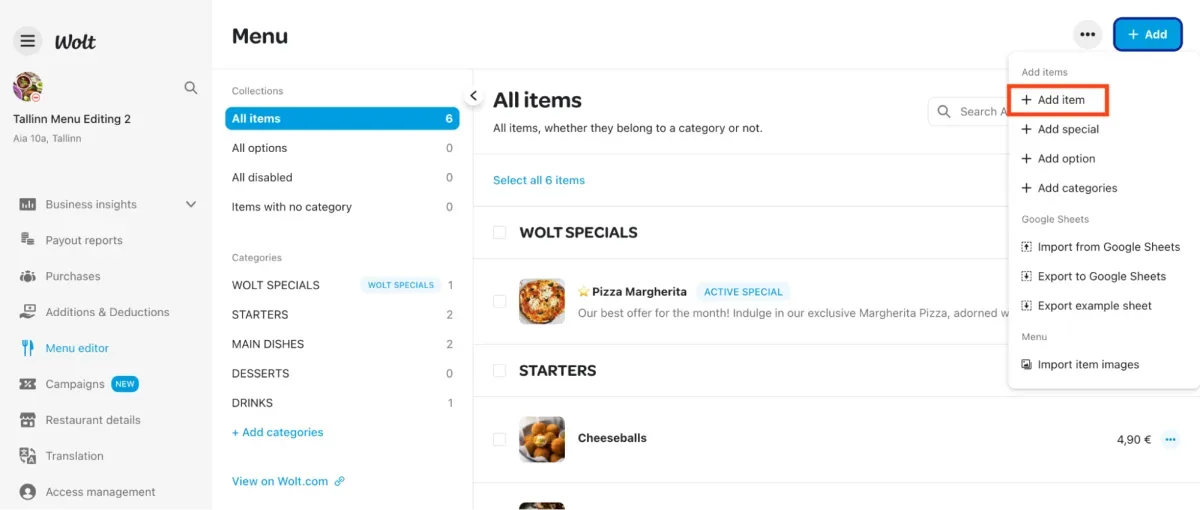
💡 Συμβουλή: Όταν προσθέσετε αλκολούχα προϊόντα στο μενού σας, συμπεριλαβετε και το ανάλογο ποσοστό αλκόολ που συμπεριλαμβάνει το προϊόν και επιλέξε το προϊόν ως "Προϊόν με περιορισμό ηλικίας" στο πεδίο "διαθεσιμότητα" για να συμβαδίζει με τους νόμους της χώρας.
Πώς να εισάγετε ή να εξάγετε προϊόντα μενού
1. Στον λογαριασμό σας στο Portal Συνεργατών, επιλέξτε “Διαχειριστής Καταλόγου” στην αριστερή καρτέλα πλοήγησης. 2. Επιλέξτε ανάμεσα στις τρεις διαθέσιμες επιλογές εισαγωγής / εξαγωγής:
Εισαγωγή από τα Φύλλα Google
Εξαγωγή σε Φύλλα Google
Εξαγωγή ενός φύλλου παραδείγματος
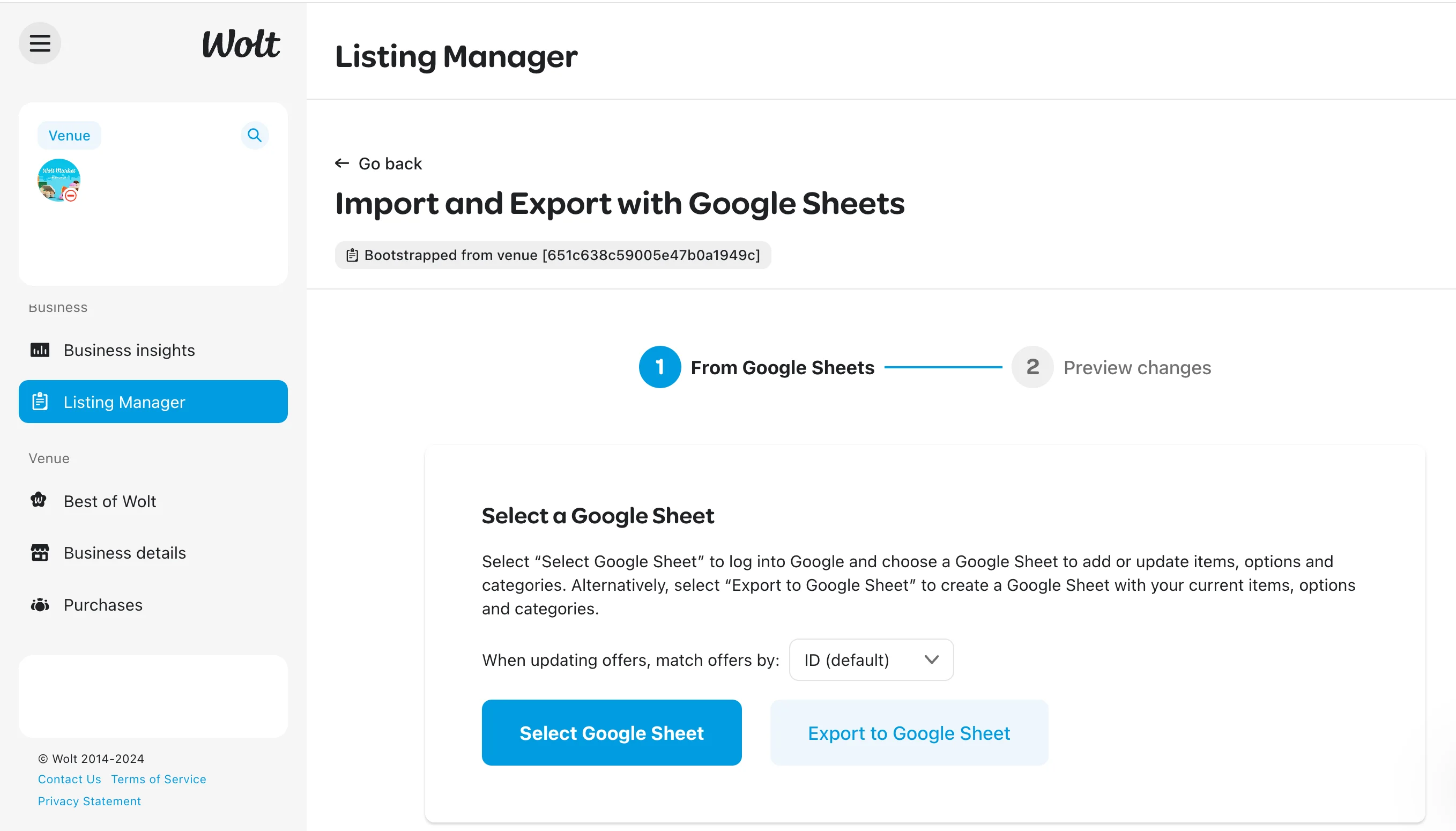
Πώς να προσθέσετε επιλογές σε αντικείμενα
1. Στον λογαριασμό σας στο Portal Συνεργατών, επιλέξτε “Διαχειριστής Καταλόγου” στην αριστερή καρτέλα πλοήγησης. 2. Κάντε κλικ στην επιλογή "+ Προσθήκη" στην επάνω δεξιά γωνία της οθόνης σας. 3. Επιλέξτε "+Προσθήκη Επιλογής" για να ανοίξετε την οθόνη δημιουργίας επιλογής. 4. Επιλέξτε "Μονή επιλογή" για επιλογές όπου οι πελάτες έχουν την δυνατότητα να επιλέξουν μόνο μία επιλογή, όπως την επιλογή αναψυκτικού ή την επιλογή τύπου κρέατος για το μπέργκερ τους. 5. Επιλέξτε "Πολλαπλές επιλογές" για πρόσθετα, όπου οι πελάτες έχουν την δυνατότηα να επιλέξουν πάνω απο μία επιλογές, όπως την προσθήκη μπέικον στο μπέργκερ τους ή την αναβάθμιση σε πλήρες γεύμα.
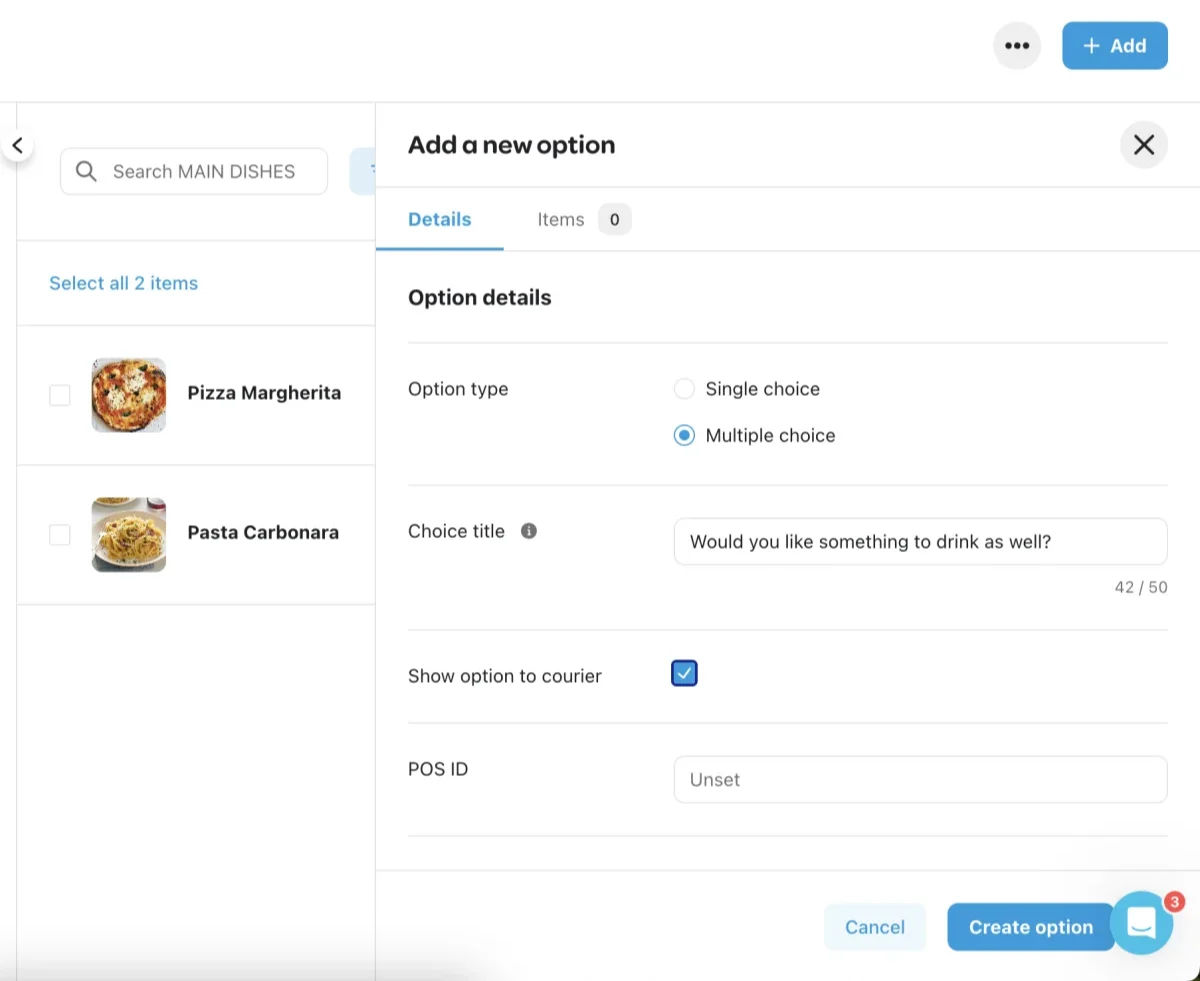
Αφού δημιουργήσετε την επιλογή που θέλετε, ενώστε αυτή την επιλογή σε ενα προϊόν ακολουθώντας τα πιο κάτω βήματα :
1. Επιλέξτε το προϊόν που θέλετε να ενώσετε με την επιλογή. 2. Επιλέξτε το πεδίο "Επιλογές" απο την πάνω γραμμή του προϊόντος. 3. Επιλέξτε "+Προσθήκη Επιλογής". 4. Επιλέξτε το πλαίσιο δίπλα απο την επιλογή που θέλετε να προσθέσετε. 5. Επιλέξτε "Ολοκληρώθηκε" για να ολοκληρώσετε την διαδικασία.
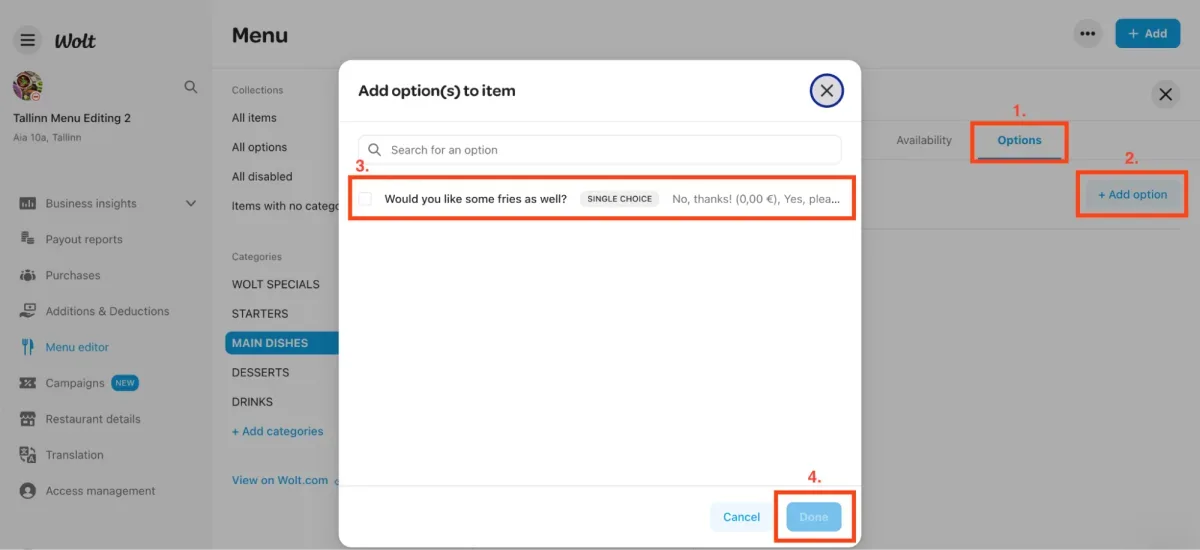
Πώς να προσθέσετε νέες κατηγορίες
Για να κάνετε το μενού σας πιο εύκολο για το μάτι του πελάτη, μπορείτε να δημιουργήσετε και να οργανώσετε τις κατηγορίες σας με τη σειρά που θα εμφανίζονται πρώτα τα ορεκτικά, μετά τα κύρια προϊόντα πώλησης (Combo) και στη συνέχεια τα μεμονωμένα πιάτα, τα κυρίως πιάτα, τα συνοδευτικά και τα επιδόρπια. 1. Συνδεθείτε στον λογαριασμό σας στο Portal Συνεργατών. 2. Κάντε κλικ στο “Διαχειριστής Καταλόγου” στην αριστερή καρτέλα πλοήγησης. 3. Κάντε κλικ στο "+Προσθήκη" στην επάνω δεξιά γωνία της οθόνης σας. 4. Επιλέξτε "+Προσθήκη κατηγορίών" για να ανοίξετε μια οθόνη όπου μπορείτε να προσθέσετε νέες κατηγορίες στο μενού σας. 5. Συμπληρώστε τα απαραίτητα πεδία καθώς και οποιαδήποτε άλλα επιπρόσθετα πεδία θέλετε. 6. Κάντε κλικ στην επιλογή "Αποθήκευση".
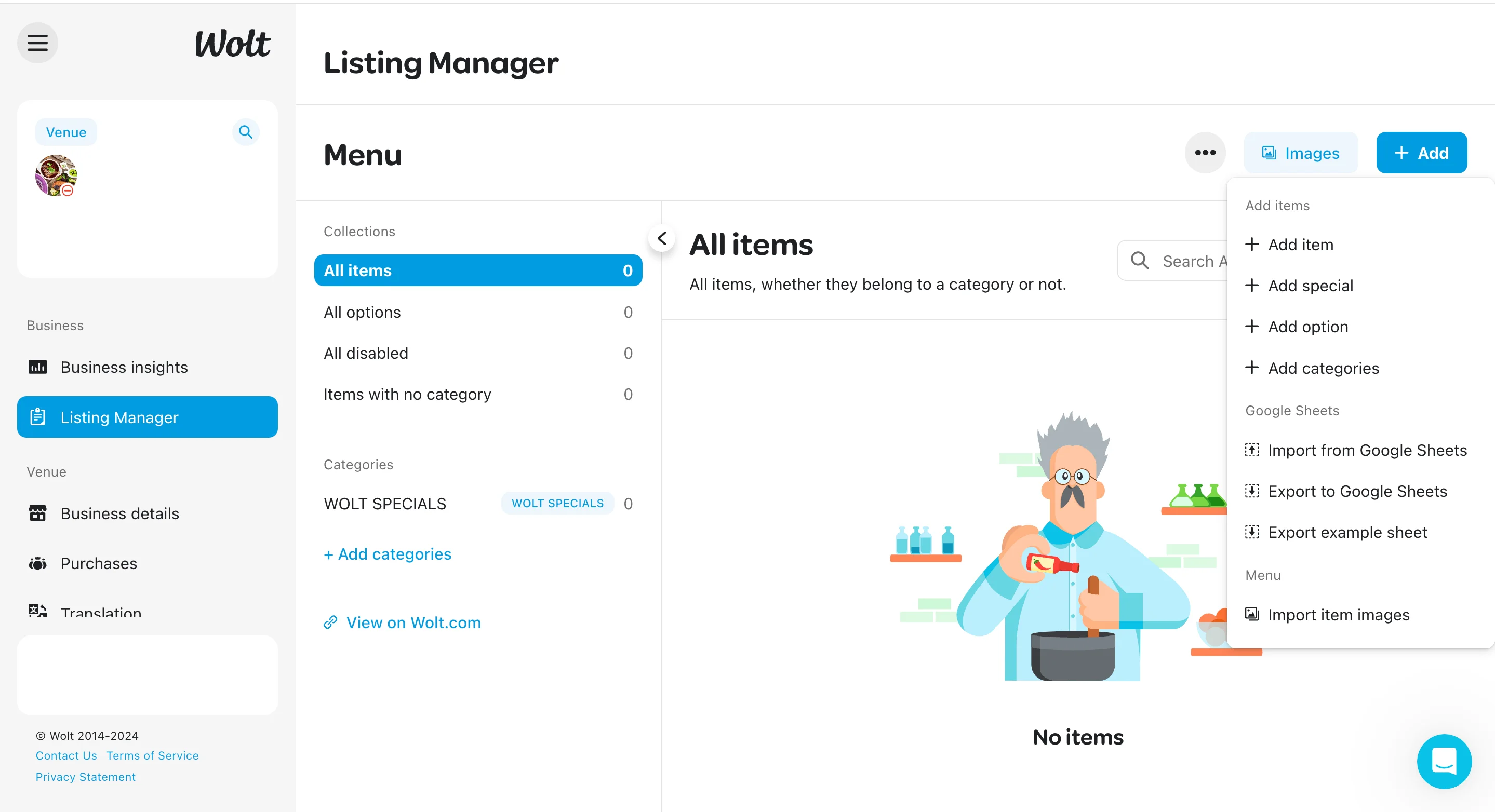
Πώς να επεξεργαστείτε ένα υφιστάμενο προϊόν του μενού ή τις τιμές του μενού;
Το να διατηρείτε τις πληροφορίες του μενού σας ενημερωμένες είναι σημαντικό για να διασφαλίσετε ότι οι πελάτες σας παραμένουν ευχαριστημένοι και ικανοποιημένοι. Ακολουθήστε τα πιο κάτω απλά βήματα για να επεξεργαστείτε εύκολα ένα υπάρχον στοιχείο του μενού.
Πως να επεξεργαστείτε ενα προϊόν στο μενού απο το Portal Συνεργατών
1. Συνδεθείτε στον λογαριασμό σας στο Portal Συνεργατών. 2. Επιλέξτε “Διαχειριστής Καταλόγου” στην αριστερή καρτέλα πλοήγησης. 3. Αναζητήστε ή επιλέξτε το στοιχείο που θέλετε να επεξεργαστείτε από το μενού σας. 4. Κάντε κλικ στο συγκεκριμένο προϊόν του μενού για να ανοίξετε μια οθόνη όπου μπορείτε να δείτε τις λεπτομέρειες του προϊόντος 5. Κάντε κλικ στην επιλογή «Επεξεργασία» για να κάνετε όλες τις απαραίτητες αλλαγές στο προϊόν 6. Επιλέξτε "Αποθήκευση"
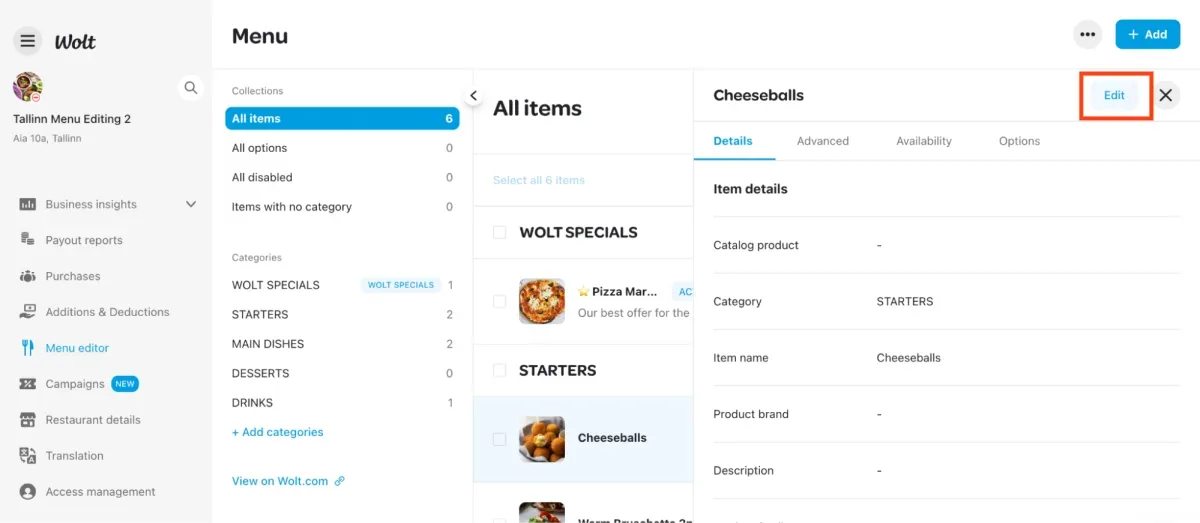
Πώς να επεξεργαστείτε μια υπάρχουσα επιλογή
1. Στον λογαριασμό σας στο Portal Συνεργατών, επιλέξτε “Διαχειριστής Καταλόγου” στην αριστερή καρτέλα πλοήγησης. 2. Βρείτε τη συλλογή "Όλες οι επιλογές", όπου αποθηκεύονται όλες οι επιλογές που έχετε δημιουργήσει προηγουμένως.
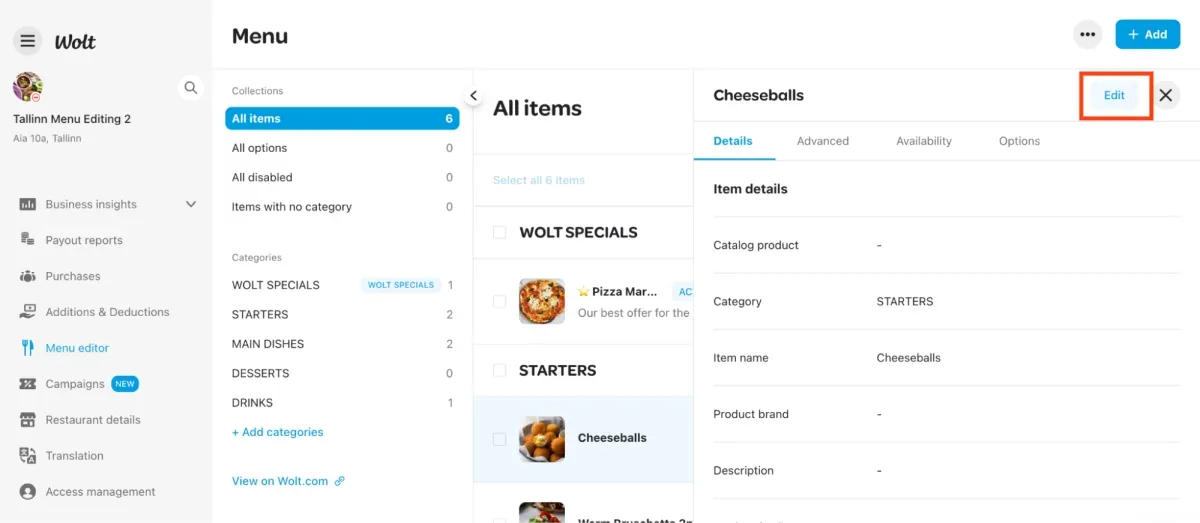
3. Κάντε κλικ στην επιλογή που θέλετε να επεξεργαστείτε. 4. Στη σελίδα επιλογών, κάντε κλικ στο κουμπί "Επεξεργασία" στην επάνω δεξιά γωνία και ενημερώστε τις λεπτομέρειες της επιλογής όπως χρειάζεται. 5. Αφού κάνετε τις απαραίτητες αλλαγές, κάντε κλικ στο κουμπί "Αποθήκευση" στην κάτω δεξιά γωνία της σελίδας επιλογής.
Πώς να αλλάξετε την περιγραφή του αντικειμένου στο Portal Συνεργατών
1. Συνδεθείτε στον λογαριασμό σας στο Portal Συνεργατών. 2. Κάντε κλικ στο “Διαχειριστής Καταλόγου” στην αριστερή καρτέλα πλοήγησης. 3. Αναζητήστε ή επιλέξτε το αντικείμενο που θέλετε να επεξεργαστείτε από το μενού σας 4. Μετακινηθείτε προς τα κάτω στο πεδίο "Περιγραφή" και εισαγάγετε τη νέα περιγραφή που θέλετε για το αντικείμενο. 5. Αφού ενημερώσετε την περιγραφή, κάντε κλικ στο μπλε κουμπί "Αποθήκευση" στην κάτω δεξιά γωνία.
Πώς να επεξεργαστείτε ένα αντικείμενο ή τις τιμές με ενσωματωμένο σύστημα (integraton) POS (Σημείο Πώλησης)
Εάν το μενού σας στη Wolt είναι συνδεδεμένο με σύστημα POS, δεν είναι δυνατή η άμεση επεξεργασία μέσω του επεξεργαστή μενού. Για οποιεσδήποτε αλλαγές, επικοινωνήστε με την υποστήριξη του παρόχου συστήματος POS σας για αναλυτικές οδηγίες σχετικά με την ενημέρωση του μενού σας στη Wolt ή με την ομάδα της Wolt για την παροχή της ανάλογης πρόσβασης για επεξεργασία του μενού.
Πώς να ενημερώσω ένα αντικείμενο ως εξαντλημένο;
Όταν ένα αντικείμενο εξαντλείται, μπορείτε εύκολα να το απενεργοποιήσετε προσωρινά. Παρακάτω είναι τρεις τρόποι για να το κάνετε.
Πώς να απενεργοποιήσετε ένα αντικείμενο στο tablet/Εφαρμογή Συνεργατών (Merchant App) σας
Μπορείτε να απενεργοποιήσετε τα αντικείμενα στο μενού σας απευθείας μέσω της Εφαρμογής Συνεργατών σας:
1. Κάντε κλικ στο εικονίδιο ☰ στην επάνω αριστερή γωνία της οθόνης της Εφαρμογής Συνεργάτη στο tablet σας 2. Επιλέξτε την επιλογή “Διαχειριστής Καταλόγου” 3. Επιλέξτε το προϊόν του μενού που θέλετε να απενεργοποιήσετε 4. Κάντε κλικ στο "Απενεργοποίηση αντικειμένου"
Πώς να ενεργοποιήσετε ή να απενεργοποιήσετε αντικείμενα μέσω του Portal Συνεργατών
1. Συνδεθείτε στον λογαριασμό σας στο Portal Συνεργατών. 2. Κάντε κλικ στο “Διαχειριστής Καταλόγου” στην αριστερή καρτέλα πλοήγησης. 3. Αναζητήστε ή επιλέξτε το αντικείμενο που θέλετε να επεξεργαστείτε από το μενού σας κάνοντας κλικ στο λευκό κουτί και κάντε κλικ στο εικονίδιο ματιού (Ενεργοποίηση/απενεργοποίηση) στη γραμμή κορυφής 4. Επιλέξτε την επιθυμητή ενέργεια και επιβεβαιώστε την κάνοντας κλικ στο κουμπί ""Ενεργοποίηση"" ή ""Απενεργοποίηση"".
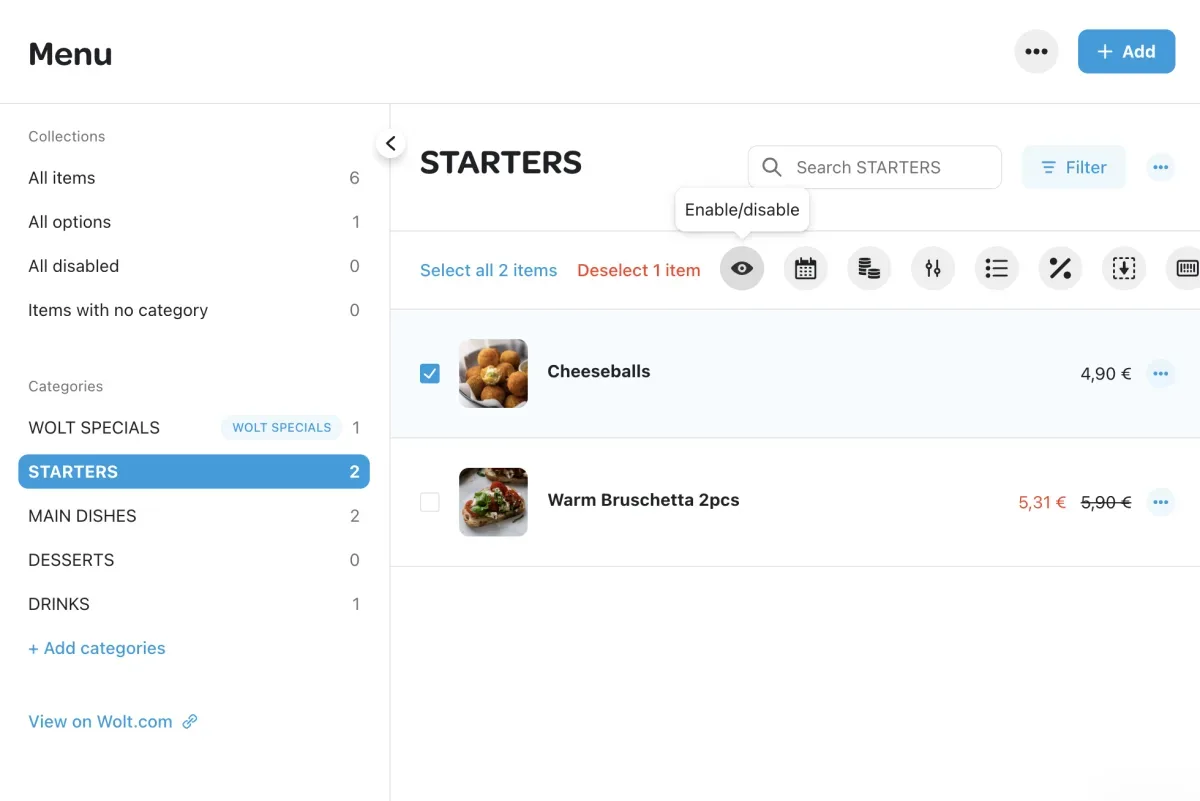
Πώς να προσθέσετε ή να επεξεργαστείτε φωτογραφίες μενού
"Τρώμε πρώτα με τα μάτια μας" είναι μια έκφραση που εξηγεί τέλεια τη σημασία των φωτογραφιών φαγητού. Ο λόγος που είναι σημαντικό να έχετε φωτογραφίες στο μενού σας:
Ενημερωμένες επιλογές: Οι φωτογραφίες βοηθούν τους πελάτες να αποφασίσουν γρήγορα τι θα παραγγείλουν και τους διαβεβαιώνουν για την ποιότητα του φαγητού.
Περισσότερη αφοσίωση: Οι εικόνες είναι πιο ελκυστικές από το κείμενο, τραβώντας την προσοχή των πελατών.
Περισσότερες πωλήσεις: Ελκυστικές φωτογραφίες μπορούν να κάνουν τους πελάτες πιο πεινασμένους, αυξάνοντας το μέγεθος της παραγγελίας τους και τα κέρδη σας.
Αν θέλετε να μάθετε περισσότερα, δείτε πιο κάτω στην ενότητα Πως να προσθέσετε ή να επεξεργαστείτε τις φωτογραφίες σας στη Wolt.
Τι είναι το Merchant Admin Portal
Το Portal Συνεργατών της Wolt είναι μια ολοκληρωμένη πλατφόρμα όπου μπορείς να έχεις πρόσβαση σε όλες τις πληροφορίες για το κατάστημά σου. Ορισμένες βασικές λειτουργίες που μπορείς να 'εχεις στο Merchant Admin Portal περιλαμβάνουν:
Ανάλυση δεδομένων πωλήσεων
Ενημέρωση των ωρών λειτουργίας του καταστήματός σου
Επεξεργασία του μενού σου
Δημιουργία προωθητικής καμπάνιας
Λήψη όλων των τιμολογίων σου
💡 Συμβουλή: Προσθέστε το Merchant Admin Portal ως σελιδοδείκτη για εύκολη πρόσβαση!
Τι είναι η Εφαρμογή Συνεργατών (Merchant App στο tablet);
Η Εφαρμογή Εμπόρων Wolt είναι το εργαλείο σου για να διαχειρίζεσαι εύκολα τις ζωντανές παραγγελίες στο κατάστημά σου. Ορισμένες βασικές λειτουργίες που μπορείς να κάνεις από την Εφαρμογή Εμπόρων Wolt περιλαμβάνουν:
Αποδοχή και διαχείριση κανονικών και προγραμματισμένων παραγγελιών
Απόρριψη παραγγελιών και πώς να αποφύγεις τις αυτόματες απορρίψεις
Προσωρινό κλείσιμο του καταστήματός σου
Επικοινωνία με πελάτη σχετικά με την παραγγελία του (π.χ σε έλλειψη ενός προϊόντος ή για διευκρινίσεις)
Επικοινωνία με την υποστήριξη του Wolt σχετικά με παραγγελία.